Corrigir o erro de atualização do Windows 11 encontrado
Publicados: 2021-11-30
É importante manter seu sistema Windows atualizado para obter o melhor desempenho e recursos de segurança. Cada nova atualização também inclui uma série de correções de bugs que aumentam o desempenho geral do sistema. E se você não conseguir atualizar o sistema operacional Windows porque ocorreu um erro durante o processo? Você pode encontrar problemas de erro nas configurações do Windows Update, impedindo a instalação das atualizações e patches de segurança mais recentes. Se for esse o caso, este guia ensinará como corrigir o erro de atualização encontrado no Windows 11.

Conteúdo
- Como corrigir o erro de atualização encontrado no Windows 11
- Método 1: Execute o Solucionador de problemas embutido do Windows
- Método 2: atualizar a inteligência de segurança
- Método 3: Automatize o serviço de atualização do Windows
- Método 4: Redefinir os componentes do Windows Update
- Método 5: Redefinir o PC
Como corrigir o erro de atualização encontrado no Windows 11
Listamos as cinco maneiras possíveis de corrigir esse problema. Implemente os métodos fornecidos na ordem em que aparecem, pois foram organizados de acordo com a eficácia e a conveniência do usuário.
Método 1: Execute o Solucionador de problemas embutido do Windows
Verifique se há um solucionador de problemas integrado para os erros encontrados. Na maioria das circunstâncias, o solucionador de problemas é mais do que capaz de determinar a origem do problema e corrigi-lo. Veja como corrigir o erro de atualização encontrado no Windows 11 usando este incrível recurso embutido:
1. Pressione as teclas Windows + I simultaneamente para abrir o aplicativo Configurações .
2. Na guia Sistema , role para baixo e clique em Solucionar problemas , conforme mostrado.
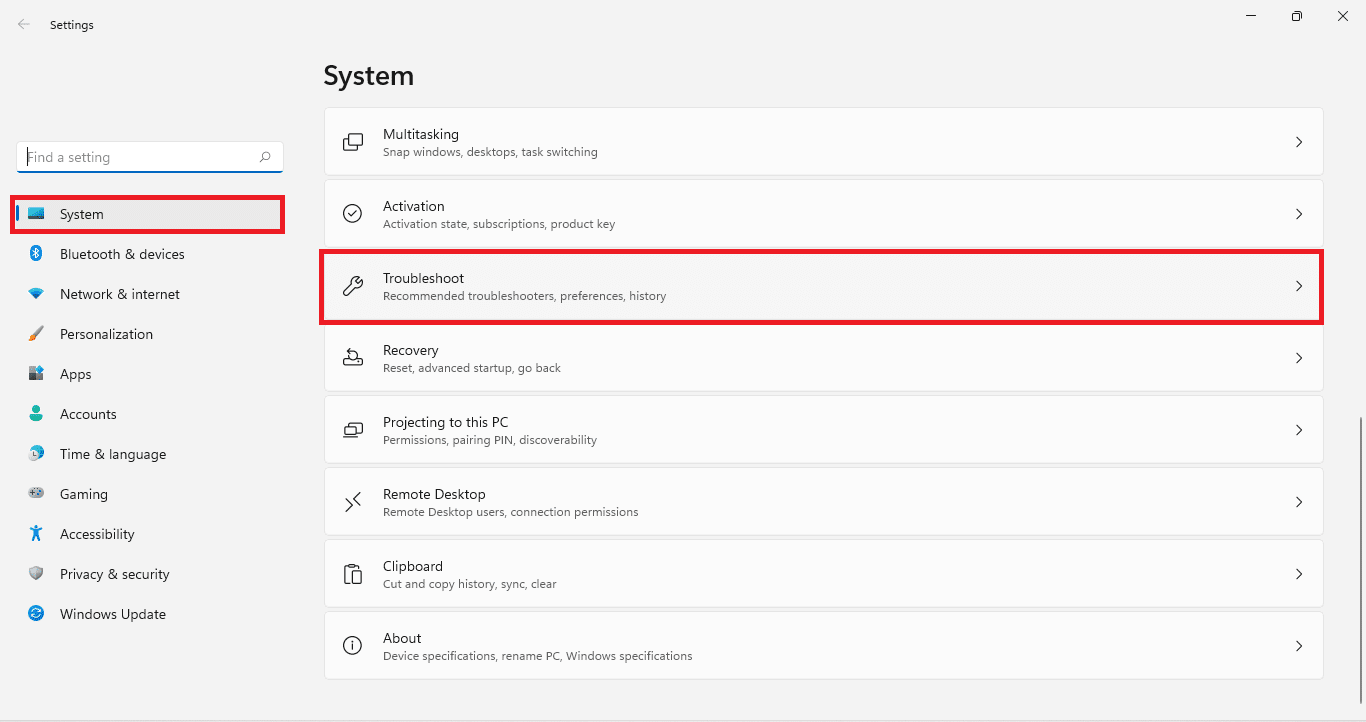
3. Clique em Outros solucionadores de problemas em Opções , conforme ilustrado abaixo.
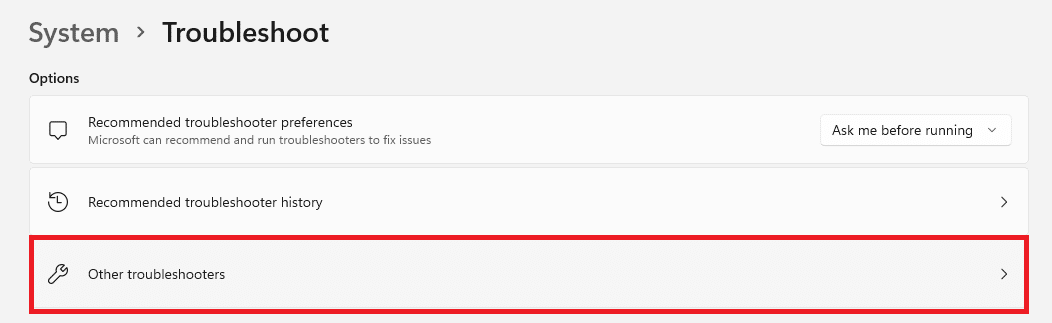
4. Agora, selecione Executar para o solucionador de problemas do Windows Update para permitir que ele identifique e corrija problemas.
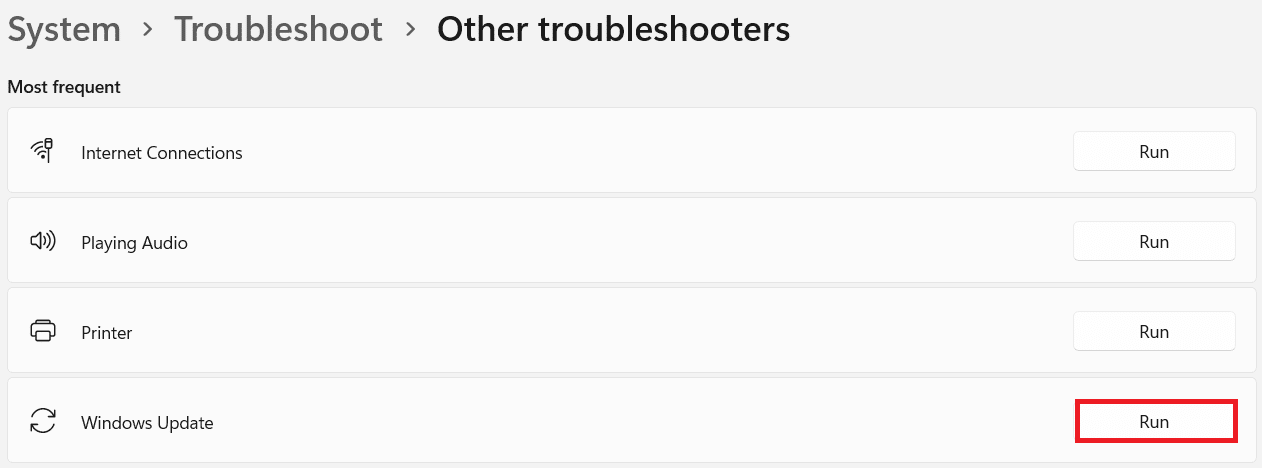
Método 2: atualizar a inteligência de segurança
Esta solução corrigirá o problema de erro encontrado ao atualizar o Windows. É muito menos complicado do que as outras maneiras discutidas posteriormente neste artigo.
1. Clique no ícone Pesquisar e digite Segurança do Windows . Aqui, clique em Abrir , como mostrado.
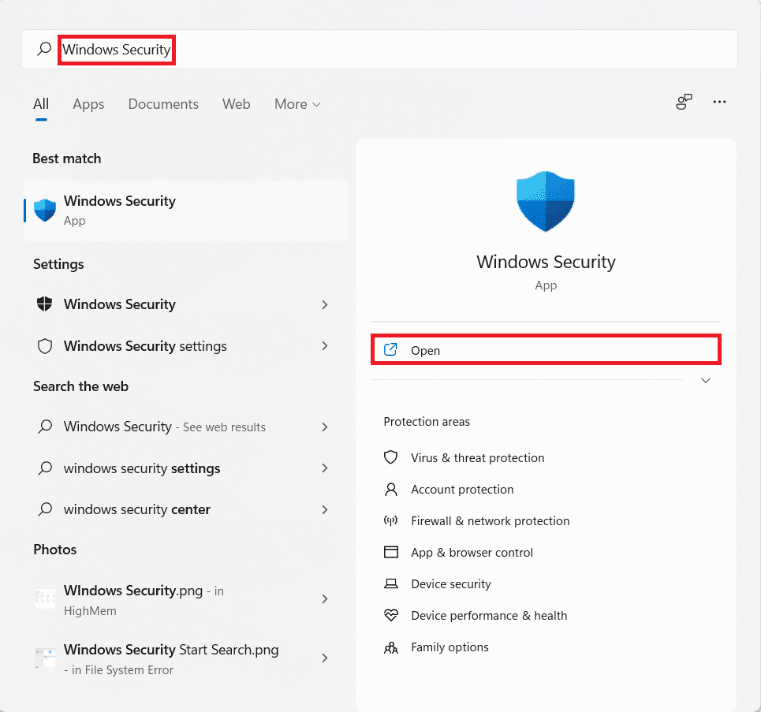
2. Em seguida, clique em Proteção contra vírus e ameaças .
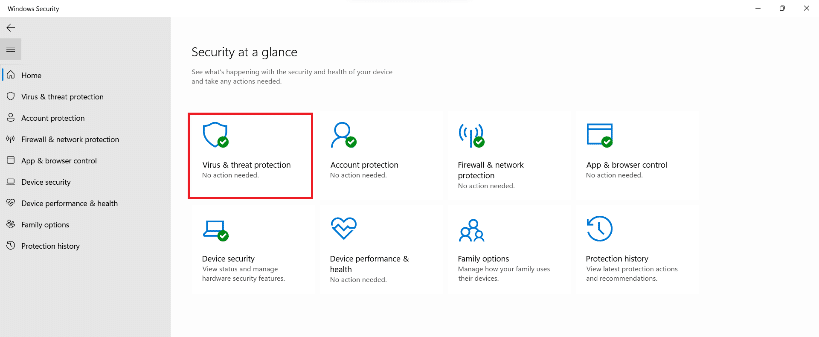
3. Clique em Atualizações de proteção em Atualizações de proteção contra vírus e ameaças .
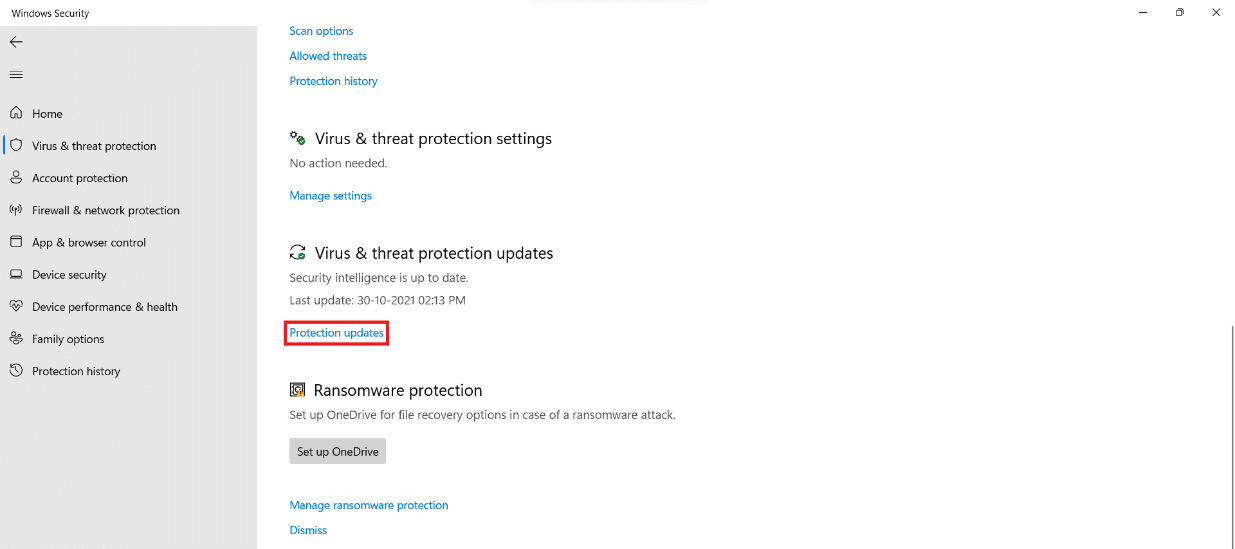
4. Agora, selecione Verificar atualizações .
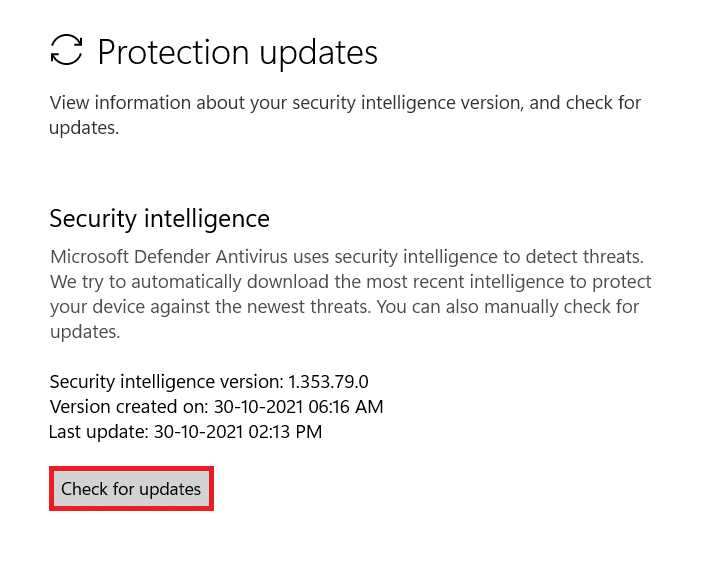
5. Se houver atualizações disponíveis, siga as instruções na tela para baixá-las e instalá-las.
Leia também: Corrigir o erro de atualização do Windows 11 0x800f0988
Método 3: Automatize o serviço de atualização do Windows
Esse erro ocorre com frequência quando um serviço relevante não está em execução ou está se comportando mal. Nessa situação, você pode usar o Prompt de Comando elevado para executar uma série de comandos para automatizar os serviços de atualização da seguinte forma:
1. Pressione as teclas Windows + X juntas para abrir o menu Quick Link .
2. Selecione Terminal do Windows (Admin) no menu.
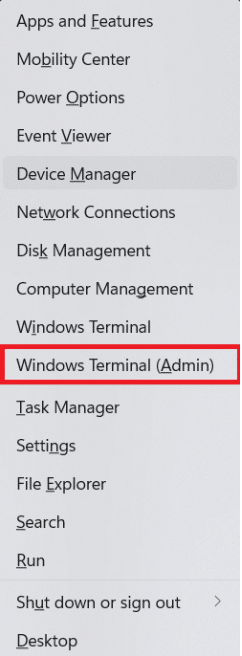
3. Clique em Sim no prompt Controle de Conta de Usuário .
4. Pressione Ctrl + Shift + 2 teclas simultaneamente para abrir o prompt de comando em uma nova guia.
5. Digite o comando sc config wuauserv start=auto e pressione a tecla Enter para executar.
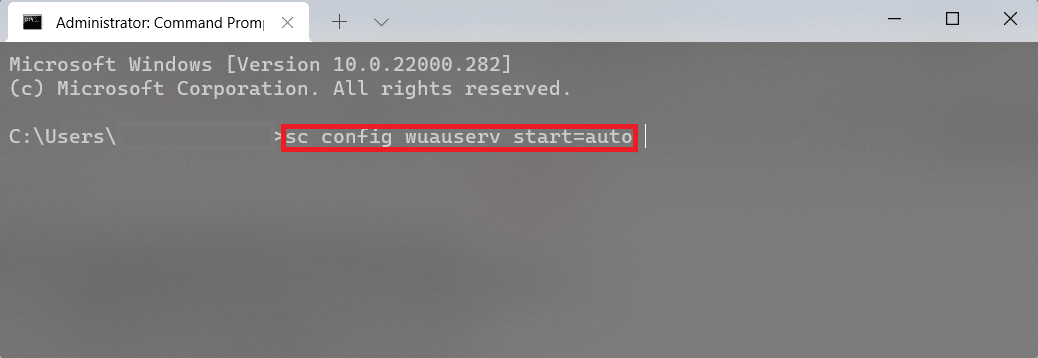
6. Em seguida, digite sc config cryptSvc start=auto e pressione Enter .
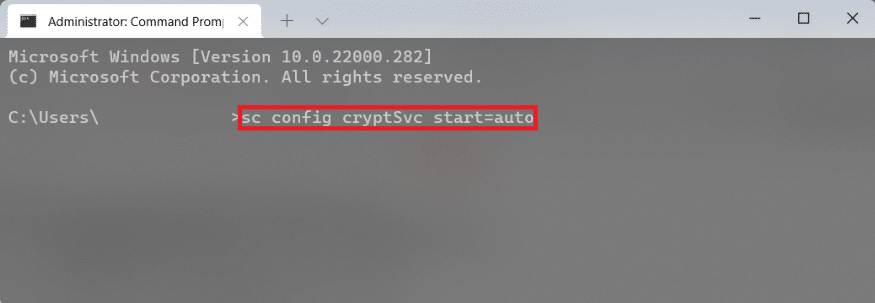
7. Novamente, digite os comandos fornecidos, um por um, e pressione a tecla Enter .
bits de configuração sc start=auto sc config trustedinstaller start=auto
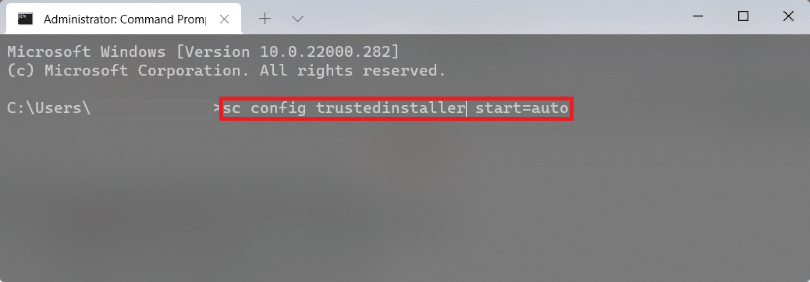
8. Por fim, reinicie o computador e tente atualizar novamente.
Método 4: Redefinir os componentes do Windows Update
Atualizações, patches de segurança e drivers são baixados e instalados pelos componentes do Windows Update. Se você tiver problemas para baixá-los e nada mais funcionar, redefini-los é uma boa solução. Veja como corrigir o erro de atualização do Windows 11 encontrado redefinindo os componentes do Windows Update.
1. Pressione as teclas Windows + X juntas para abrir o menu Quick Link .
2. Selecione Terminal do Windows (Admin) no menu.
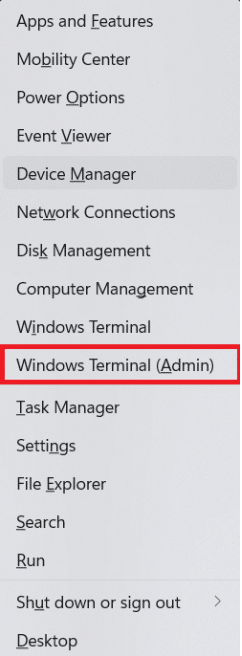
3. Clique em Sim no prompt Controle de Conta de Usuário .
4. Pressione Ctrl + Shift + 2 teclas simultaneamente para abrir o prompt de comando em uma nova guia.

5. Digite o comando: net stop bits e pressione a tecla Enter .
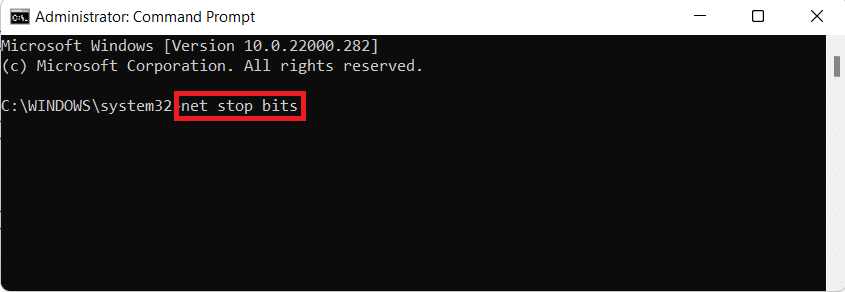
6. Da mesma forma, digite e execute os comandos fornecidos:
net stop wuauserv net stop cryptSvc Ren %Systemroot%\SoftwareDistribution\DataStore DataStore.bak
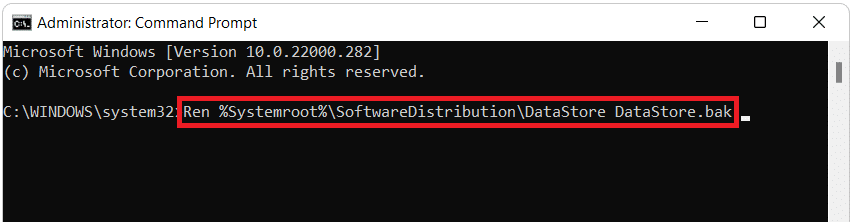
7. Digite o comando Ren %Systemroot%\SoftwareDistribution\Download Download.bak e pressione Enter para renomear a pasta Software Distribution.
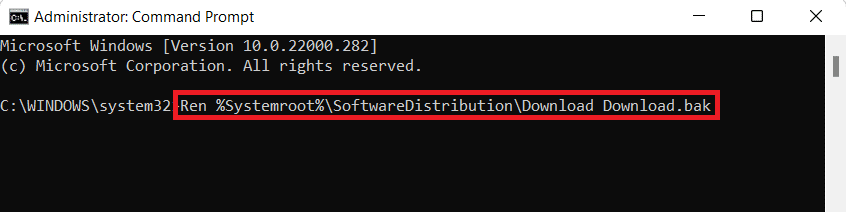
8. Digite Ren %Systemroot%\System32\catroot2 catroot2.bak e pressione a tecla Enter para renomear a pasta Catroot.
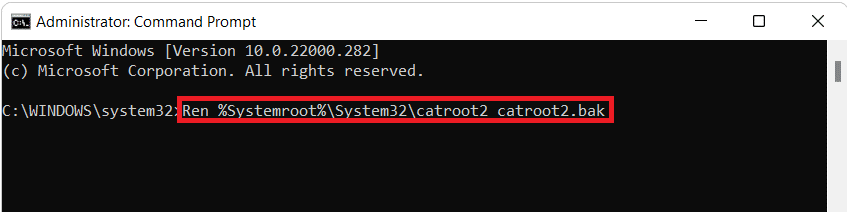
9. Digite o seguinte comando e pressione a tecla Enter .
sc.exe sdset bits D:(A;;CCLCSWRPWPDTLOCRRC;;;SY)(A;;CCDCLCSWRPWPDTLOCRSDRCWDWO;;;BA)(A;;CCLCSWLOCRRC;;;AU)(A;;CCLCSWRPWPDTLOCRRC;;;PU)

10. Digite o comando fornecido e pressione a tecla Enter .
sc.exe sdset wuauserv D:(A;;CCLCSWRPWPDTLOCRRC;;;SY)(A;;CCDCLCSWRPWPDTLOCRSDRCWDWO;;;BA)(A;;CCLCSWLOCRRC;;;AU)(A;;CCLCSWRPWPDTLOCRRC;;;PU)

11. Digite os seguintes comandos um após o outro e pressione a tecla Enter após cada comando.
regsvr32.exe atl.dll regsvr32.exe urlmon.dll regsvr32.exe mshtml.dll regsvr32.exe shdocvw.dll regsvr32.exe browserui.dll regsvr32.exe jscript.dll regsvr32.exe vbscript.dll regsvr32.exe scrrun.dll regsvr32.exe msxml.dll regsvr32.exe msxml3.dll regsvr32.exe msxml6.dll regsvr32.exe actxprxy.dll regsvr32.exe softpub.dll regsvr32.exe wintrust.dll regsvr32.exe dssenh.dll regsvr32.exe rsaeh.dll regsvr32.exe gpkcsp.dll regsvr32.exe sccbase.dll regsvr32.exe slbcsp.dll regsvr32.exe cryptdlg.dll regsvr32.exe oleaut32.dll regsvr32.exe ole32.dll regsvr32.exe shell32.dll regsvr32.exe initpki.dll regsvr32.exe wuapi.dll regsvr32.exe wuaueng.dll regsvr32.exe wuaueng1.dll regsvr32.exe wucltui.dll regsvr32.exe wups.dll regsvr32.exe wups2.dll regsvr32.exe wuweb.dll regsvr32.exe qmgr.dll regsvr32.exe qmgrprxy.dll regsvr32.exe wucltux.dll regsvr32.exe muweb.dll regsvr32.exe wuwebv.dll
12. Em seguida, execute os seguintes comandos para reiniciar os soquetes de rede do Windows e os serviços de atualização:
netsh winsock reset
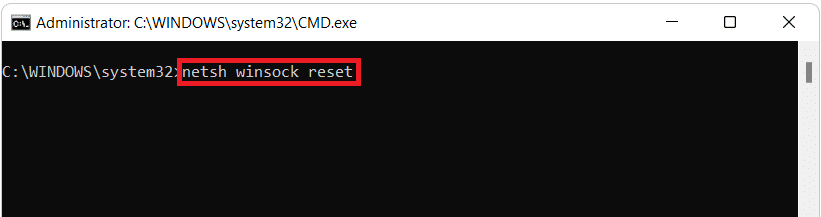
bits de início líquido 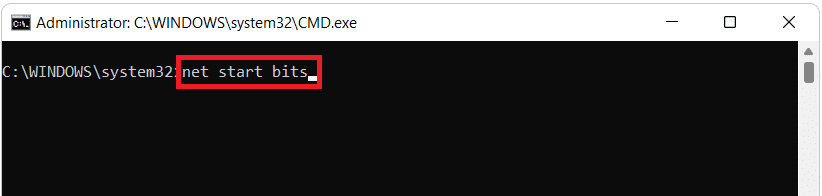
net start wuaserv
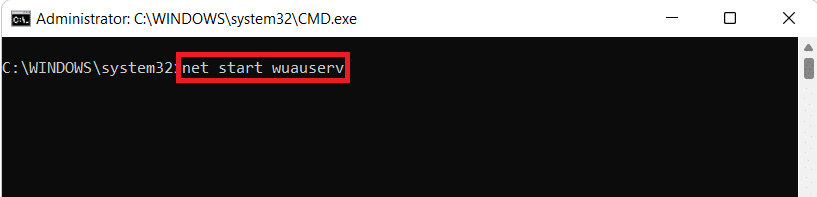
net start cryptSvc
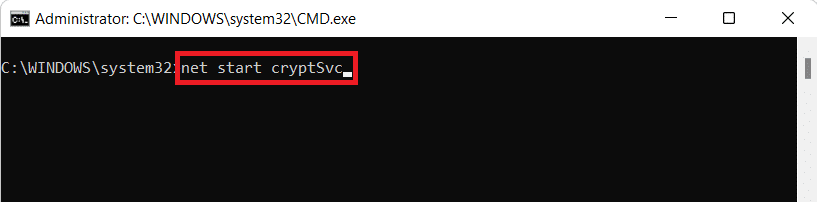
Leia também: Como alterar o servidor DNS no Windows 11
Método 5: Redefinir o PC
Você sempre pode redefinir o Windows se nada mais funcionar. Este, no entanto, deve ser seu último recurso. Ao redefinir o Windows, você tem a opção de salvar seus dados, mas excluir todo o resto, incluindo aplicativos e configurações. Como alternativa, você pode excluir tudo e reinstalar o Windows. Veja como corrigir o problema encontrado na atualização do Windows 11 redefinindo seu PC:
1. Pressione as teclas Windows + I simultaneamente para abrir Configurações .
2. Na guia Sistema , role para baixo e clique em Recuperação , conforme mostrado.
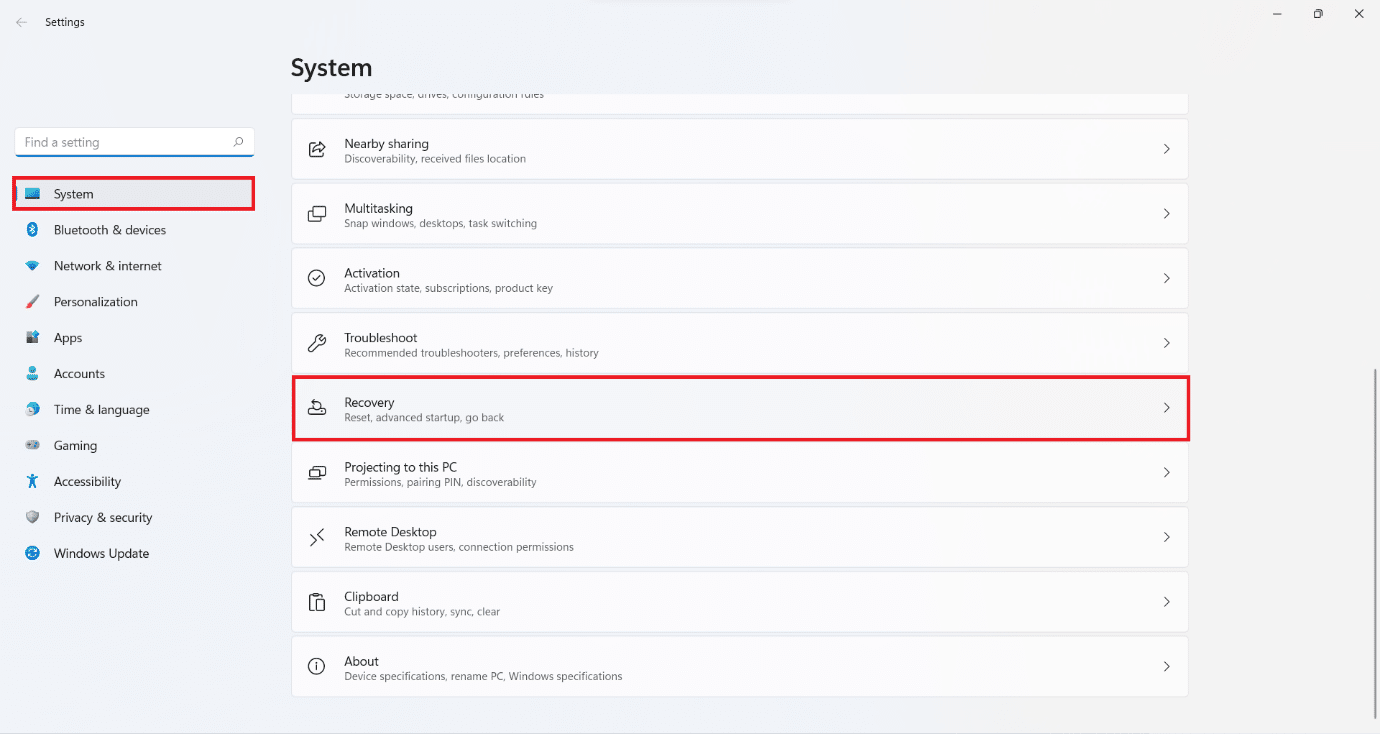
3. Em Opções de recuperação , clique na opção Redefinir PC .
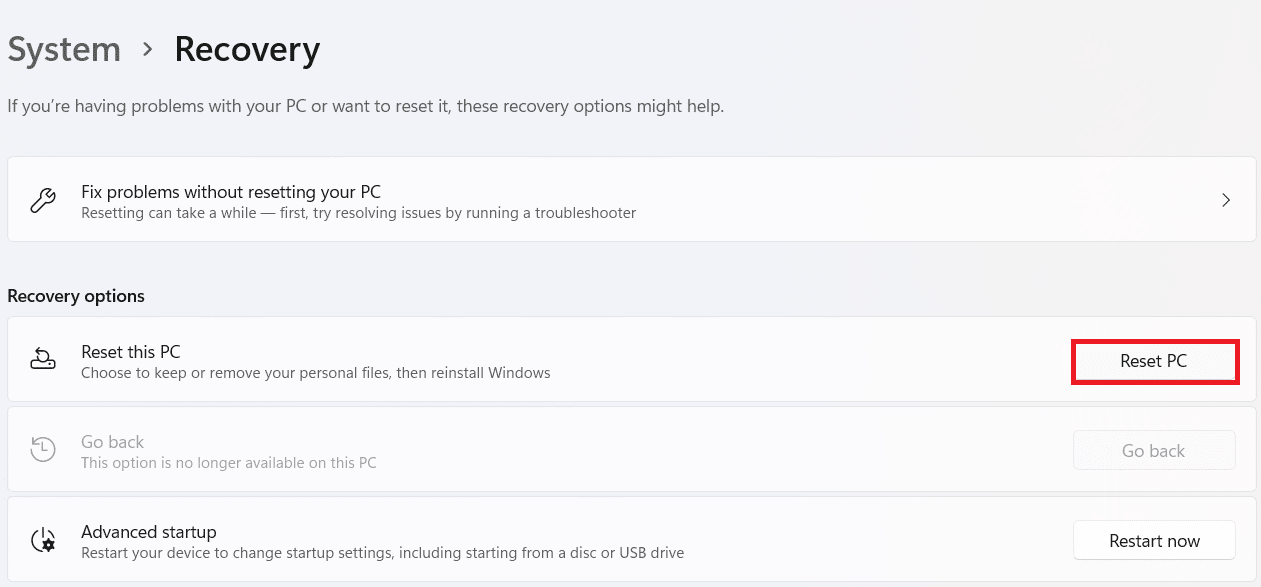
4. Na janela Redefinir este PC , clique na opção Manter meus arquivos exibida destacada.
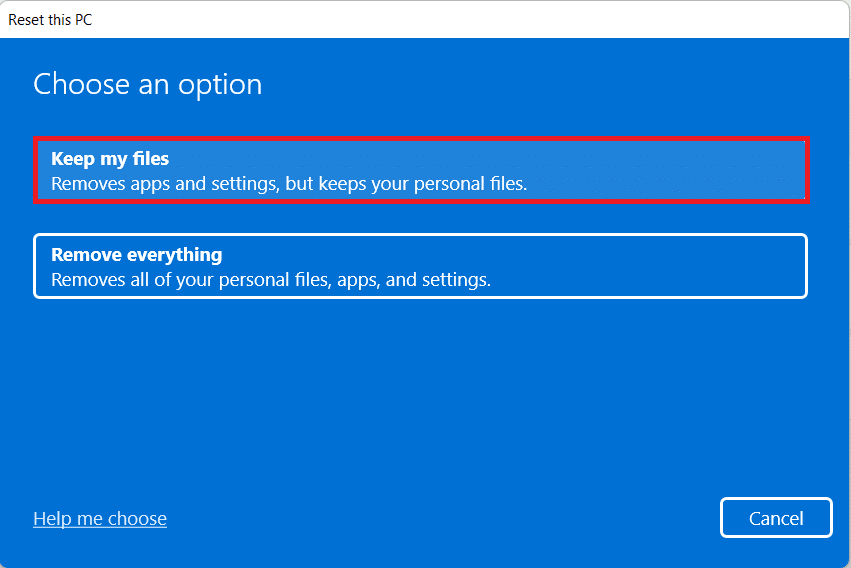
5. Escolha uma das opções fornecidas na tela Como você gostaria de reinstalar o Windows :
- Download na nuvem
- Reinstalação local
Observação: o download na nuvem requer uma conexão ativa com a Internet, mas é mais confiável do que a reinstalação local, pois há uma chance de arquivos locais corrompidos.
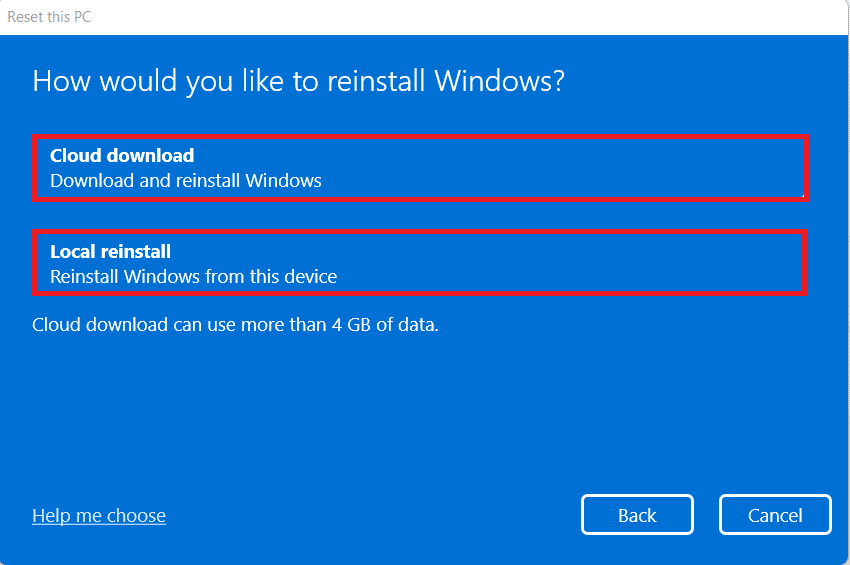
6. Na tela de configurações adicionais , você pode clicar em Alterar configurações para alterar as escolhas feitas anteriormente.
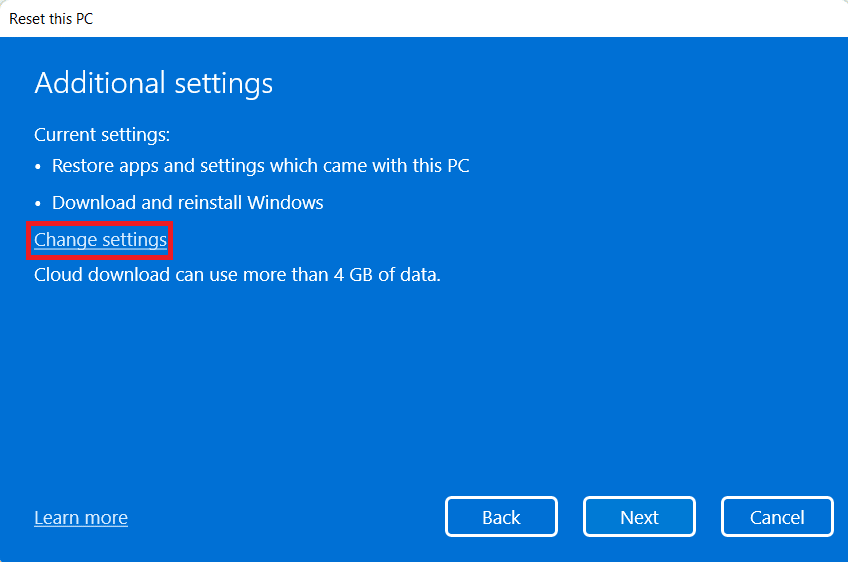
7. Por fim, clique em Redefinir conforme mostrado.
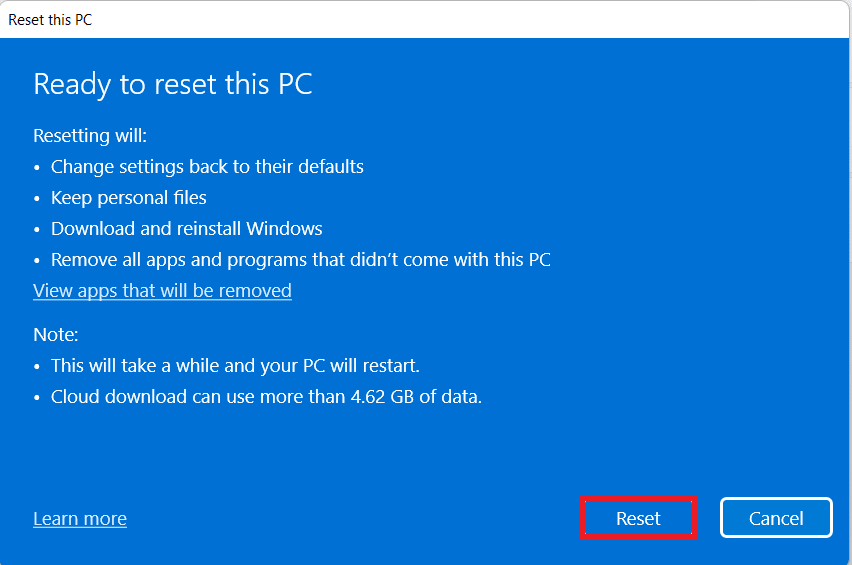
Nota: Durante o processo de Reinicialização, seu computador pode reiniciar várias vezes. Esse é um comportamento normal mostrado durante esse processo e pode levar horas para concluir esse processo, pois depende do computador e das configurações escolhidas.
Recomendado:
- Como desativar as teclas de aderência no Windows 11
- Como aumentar a velocidade da Internet no Windows 11
- Como atualizar aplicativos no Windows 11
- Como inicializar o Windows 11 no modo de segurança
Esperamos que você tenha achado este artigo interessante e útil sobre como corrigir o erro de atualização do Windows 11 encontrado . Deixe suas sugestões e dúvidas na seção de comentários abaixo.
